그래픽 모드로 설치 프로그램 실행
설치 중에 문제가 발생한 경우에는 8 장, 문제 해결의 문제 해결 정보를 참조하십시오.
 설치를 시작하려면
설치를 시작하려면
-
Sun Java Enterprise System이 마운트되어 있는 DVD 드라이브에 액세스합니다.
-
설치 실행 버튼을 눌러 마법사를 시작합니다.
주 –\setup.bat(\Windows\setup.exe 아님)를 실행하여 설치를 시작합니다.
-
다운로드한 경우.비트를 압축 해제하고 소프트웨어를 다운로드한 디렉토리로 이동한 후 Setup Launcher(setup.bat)를 누릅니다.
-
DVD의 경우. DVD 드라이브로 이동하고 Setup launcher를 누릅니다.
-
시작 페이지가 표시됩니다.
-
-
[다음]을 눌러 계속합니다.
소프트웨어 사용권 계약 페이지가 표시됩니다.
-
[사용권 계약 내용에 동의합니다.]를 선택합니다. [다음]을 누릅니다.
시스템에 J2SE Software Development Kit 5.0 업그레이드 9 이상이 없는 경우 다음 페이지에서 J2SE Software Development Kit 5.0 업데이트 9 설치 위치를 지정할 수 있습니다.
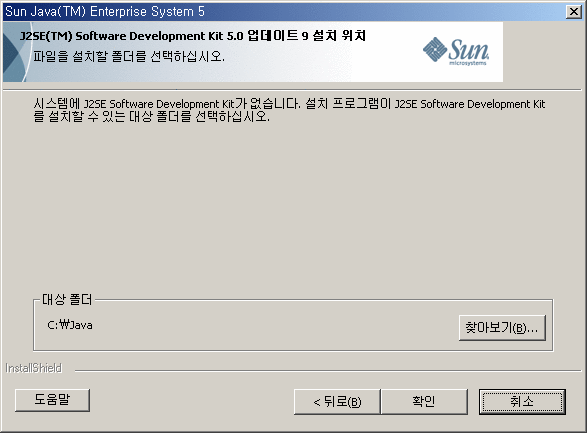
그렇지 않으면 대상 위치 선택 페이지가 표시됩니다.
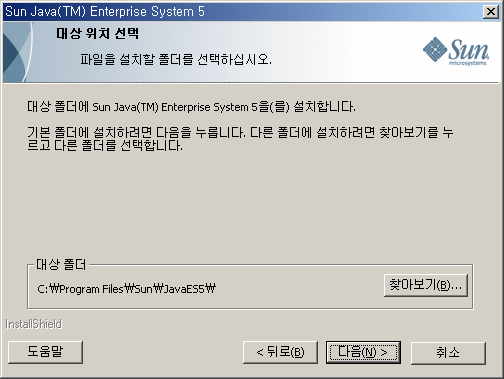
-
Java ES를 설치할 폴더를 찾습니다.
기본 위치를 사용하려면 변경하지 않고 그대로 둡니다. [다음]을 누릅니다.
설치 유형 페이지가 표시됩니다.
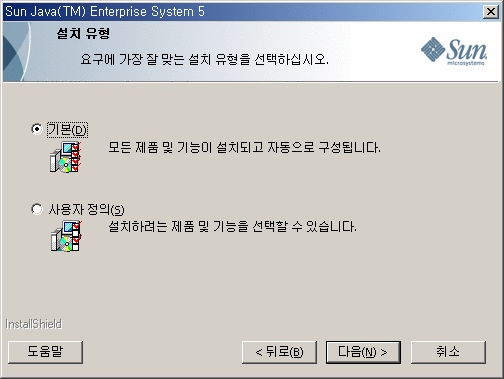
-
다음에서 설치 유형을 선택합니다.
-
기본
모든 제품 및 기능을 한 인스턴스에서 자동으로 설치 및 구성하려면 기본 설치 유형을 선택합니다.
-
사용자 정의
설치할 제품 및 기능, 구성 유형을 선택하려면 사용자 정의 설치 유형을 선택합니다.
-
 기본 설치 유형으로 설치하려면
기본 설치 유형으로 설치하려면
-
설치 유형 페이지에서 [기본] 설치 유형을 선택한 후 [다음]을 누릅니다.
기본적으로 모든 구성 요소가 설치 및 구성된 후 관리자 설정 페이지가 표시됩니다.
-
[다음]을 눌러 계속합니다.
관리자 설정 페이지가 표시됩니다.
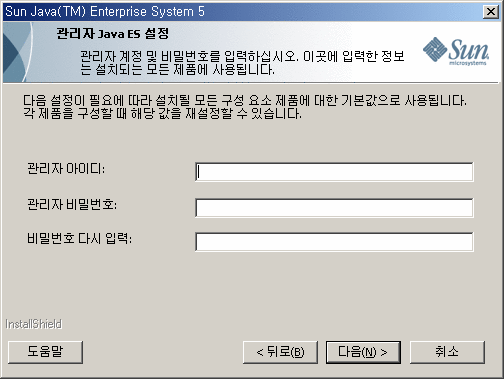
-
각 필드에 관리자 아이디, 관리자 비밀번호를 입력하고 관리자 비밀번호를 다시 입력합니다. [다음]을 누릅니다.
주 –이 페이지에 입력된 값이 기본값으로 설정되어도 설치 후 작업 중에 이러한 기본 설정을 수정할 수 있습니다.
파일 복사 시작 페이지가 표시됩니다. 또한 이 페이지는 이 설치 세션 동안 선택한 구성 요소를 확인합니다
-
구성 요소 선택 페이지에 설치 및 구성된 구성 요소가 모두 표시되면 [다음]을 누릅니다.
선택한 구성 요소를 변경하려면 [뒤로]를 누른 후 적절히 변경합니다. 설치 상태 페이지와 설치 진행 상태 페이지가 이어서 표시됩니다. 설치 진행 상태 페이지에 이어 구성 진행 상태 페이지가 표시됩니다. 각 페이지를 표시하는 데는 서버 설정에 따라 시간이 다소 걸릴 수 있습니다.
-
구성 요소의 설치 및 구성이 끝난 후 정보 페이지가 표시됩니다. [다음]을 눌러 계속합니다.
설치 완료 페이지가 표시됩니다.
-
[마침]을 눌러 설치를 종료합니다.
 사용자 정의 설치 유형으로 설치하려면
사용자 정의 설치 유형으로 설치하려면
-
설치 유형 페이지에서 [사용자 정의] 설치 유형을 선택합니다. [다음]을 누릅니다.
다음 예제 페이지에 표시된 것처럼 제품 구성 페이지가 표시됩니다.
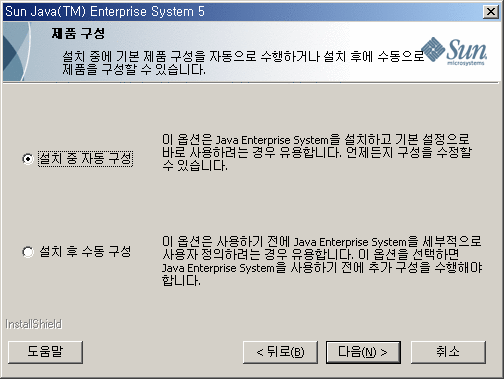
-
다음에서 구성 유형을 선택합니다.
 설치 중 자동 구성을 시작하려면
설치 중 자동 구성을 시작하려면
설치 중 자동 구성에서는 사용자가 선택한 구성 요소를 설치하고 기본 구성 설정에 따라 해당 구성 요소를 구성합니다. Java ES를 처음 사용하고 적합한 구성을 결정하지 않은 경우 이 옵션으로 시작하는 것이 좋습니다.
-
[설치 중 자동 구성] 옵션을 누르고 [다음]을 누릅니다.
사용자 정의 설치 페이지가 표시됩니다.

-
해당 확인란을 선택 및 선택 취소하여 자동으로 설치 및 구성할 구성 요소를 선택합니다. 구성 요소를 모두 선택하거나 일부만 선택할 수 있습니다.
-
모든 구성 요소 선택.기본적으로 제품 선택 페이지에서 모든 제품이 선택됩니다.
-
일부 구성 요소 선택.먼저 Java ES 옆의 확인란을 선택 취소한 다음 설치할 구성 요소 옆의 확인란을 선택합니다. 구성 요소를 선택하면 선택된 구성 요소가 종속성을 가지는 다른 구성 요소도 자동으로 선택됩니다.
선택한 각 구성 요소에는 추가로 설치해야 하는 파일이 있으므로 설치에 필요한 디스크 공간이 추가됩니다. 페이지에 호스트에서 사용 가능한 디스크 공간과 선택된 구성 요소에 필요한 디스크 공간이 표시됩니다.
-
[선택한 모든 구성 요소의 다국어 패키지 설치] 옵션을 선택하여 언어 패키지를 설치합니다.
웹 응용 프로그램(Access Manager 또는 Portal Server)을 선택하고 웹 컨테이너를 선택하지 않은 경우 웹 컨테이너 선택 페이지가 나타납니다.
-
-
웹 컨테이너 중 하나를 선택하고 [확인]을 눌러 제품 선택 페이지로 돌아갑니다.
-
[다음]을 눌러 계속합니다.
관리자 설정 페이지가 표시됩니다.
-
각 필드에 관리자 아이디, 관리자 비밀번호를 입력하고 관리자 비밀번호를 다시 입력합니다. [다음]을 누릅니다.
주 –이 페이지에 입력된 값이 기본값으로 설정되어도 설치 후 작업 중에 이러한 기본 설정을 수정할 수 있습니다.
파일 복사 시작 페이지가 표시됩니다. 또한 이 페이지는 이 설치 세션 동안 선택한 구성 요소를 확인합니다
-
선택한 제품에 대해 설치 및 구성된 구성 요소가 모두 표시되면 [다음]을 누릅니다. 선택한 구성 요소를 변경하려면 [뒤로]를 누른 후 적절히 변경합니다.
설치 상태 페이지와 설치 진행 상태 페이지가 이어서 표시됩니다. 설치 진행 상태 페이지에 이어 구성 진행 상태 페이지가 표시됩니다. 각 페이지를 표시하는 데는 서버 설정에 따라 시간이 다소 걸릴 수 있습니다.
구성 요소의 설치 및 구성이 끝난 후 정보 페이지가 표시됩니다.
-
[다음]을 눌러 계속합니다.
설치 완료 페이지가 표시됩니다.
-
[마침]을 눌러 설치를 종료합니다.
 설치 후 수동 구성을 시작하려면
설치 후 수동 구성을 시작하려면
설치 후 수동 구성에서는 선택한 구성 요소만 설치됩니다. 나중에 수동으로 구성해야 합니다. 설치가 완료된 후 구성 요소 구성을 진행하는 방법은 5 장, 사후 설치 구성 완료을 참조하십시오.
-
[설치 후 수동 구성] 라디오 버튼을 선택합니다. [다음]을 누릅니다.
사용자 정의 설치 페이지가 표시됩니다.
-
해당 확인란을 선택 및 선택 취소하여 설치할 구성 요소를 선택해야 합니다. 구성 요소를 모두 선택하거나 일부만 선택할 수 있습니다.
-
모든 구성 요소 선택.Sun Java Enterprise System 옆의 확인란을 선택합니다.
-
일부 구성 요소 선택.설치할 구성 요소 옆의 확인란을 선택합니다. 구성 요소를 선택하면 선택된 구성 요소가 종속성을 가지는 다른 구성 요소도 자동으로 선택됩니다.
주 –원격 시스템에 설치된 구성 요소를 사용하려는 경우 설치 프로그램에서 선택한 구성 요소를 선택 취소할 수 있습니다.
선택한 각 구성 요소에는 추가로 설치해야 하는 파일이 있으므로 설치에 필요한 디스크 공간이 추가됩니다. 페이지에 호스트에서 사용 가능한 디스크 공간과 선택된 구성 요소에 필요한 디스크 공간이 표시됩니다.
-
[선택한 모든 구성 요소의 다국어 패키지 설치] 옵션을 선택하여 언어 패키지를 설치합니다.
-
-
[다음]을 눌러 계속합니다.
파일 복사 시작 페이지가 표시됩니다. 이 페이지에서는 설치하기 위해 선택한 항목을 확인합니다.
-
선택된 제품 페이지에 설치할 구성 요소가 모두 표시됩니다. [다음]을 누릅니다. 선택한 구성 요소를 변경하려면 [뒤로]를 누른 후 적절히 변경합니다.
설치 상태 페이지와 설치 진행 상태 페이지가 이어서 표시됩니다. 각 페이지를 표시하는 데는 서버 설정에 따라 시간이 다소 걸릴 수 있습니다.
설치가 완료된 후 정보 페이지가 표시됩니다.
-
[다음]을 눌러 계속합니다.
주 –Message Queue를 선택하면 자동으로 구성되므로별도로 구성할 필요가 없습니다.
설치 완료 페이지가 표시됩니다.
-
[마침]을 눌러 설치를 종료합니다.
설치 세션 후 설치된 제품 목록이 포함된 요약 파일은 [요약 보기] 버튼을 눌러 설치 마법사에서 보거나 이 파일이 저장된 설치 디렉토리에서 볼 수 있습니다.
- © 2010, Oracle Corporation and/or its affiliates
